Как отключить двухфакторную аутентификацию в Apple ID: советы и инструкции
Как отключить двухфакторную аутентификацию в Apple ID? Этот вопрос беспокоит пользователей не так часто. Дело все в том, что упомянутая опция является особой системой защиты информации. И ее включение поможет не потерять пользовательские данные. К сожалению, иногда от двухфакторной аутентификации приходятся отказываться. О том, как это сделать, рассказано ниже. Кроме того, постараемся познакомиться с активацией и работой упомянутой опции.
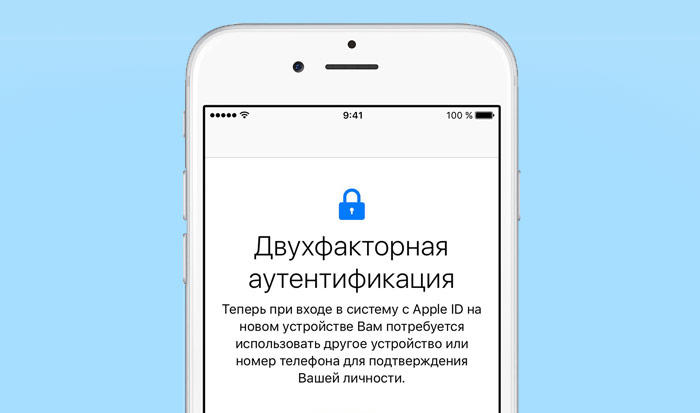
Отличие от двухэтапной проверки
Нужно отключить двухфакторную аутентификацию Apple? Сначала стоит понять, с чем предстоит иметь дело.
У "яблочных" устройств есть двухэтапная проверка и двухфакторная аутентификация. Это разные способы защиты информации. В первом случае осуществить вход в систему "Эпл АйДи" можно только на разрешенных пользователем устройствах. Во втором - при подключении к Apple ID на новом девайсе, придется указывать пароль от профиля, а также уникальный код, который будет выслан на доверенный смартфон.
Соответственно, именно двухфакторная аутентификация гарантирует более надежную защиту аккаунта от взлома. Но как ее включить? А отключить?
Активация опции
Чтобы посмотреть, как отключить двухфакторную аутентификацию на "яблочном" телефоне, необходимо сначала активировать данную опцию. Это не так трудно сделать.
Для реализации поставленной задачи рекомендуется придерживаться таких шагов:
- Зайти в настройки iPhone.
- Кликнуть по надписи "Учетная запись".
- Войти в свой Apple ID, если это не было сделано ранее.
- Заглянуть в раздел "Пароль и безопасность".
- Кликнуть по опции "Двухфакторная аутентификация".
- Перевести тумблер в состояние "Включено".
- Указать номер мобильного телефона, а также способ подтверждения активации функции.
- Подтвердить операцию.
- Написать в появившемся поле полученный код активации.
Быстро и очень удобно. Аналогичным образом можно активировать двухфакторную аутентификацию на любом "яблочном" устройстве.
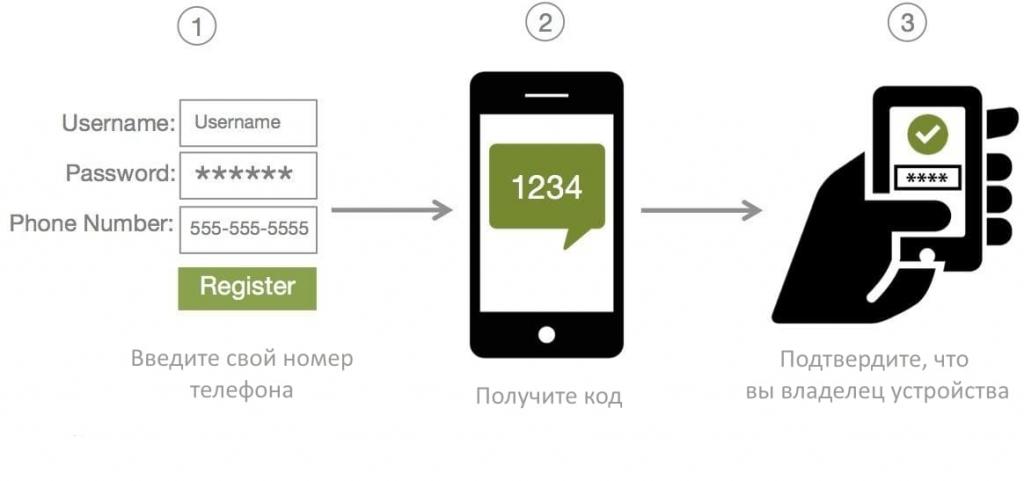
Отключение опции
А как отключить двухфакторную аутентификацию в Apple ID? Сделать это предлагается при помощи любого интернет-обозревателя (браузера). Рекомендуется предпринимать соответствующие шаги на ПК.
Как на айфоне отключить двухфакторную аутентификацию? Чтобы успешно справиться с подобного рода задачей потребуется:
- Зайти на официальную страницу управления "Эпл АйДи".
- Осуществить авторизацию в системе, используя информацию от своего профиля.
- Зайти в блок "Безопасность".
- Щелкнуть по гиперссылке "Отключить двухфакторную...".
- Согласиться с операцией, а затем указать данные для подтверждения личности.
- Указать контрольные вопросы. Об ответах на них забывать тоже не стоит.
- Завершить операцию.
Ничего затруднительного в этом нет. Правда, иногда возникают проблемы. Но какие? И как их решить?
Нет опции отключения
В поиске ответа на вопрос о том, как отключить двухфакторную аутентификацию в Apple ID, пользователи иногда обнаруживают, что по указанному ранее пути нет опции "Отключить...". Что делать при подобных обстоятельствах?
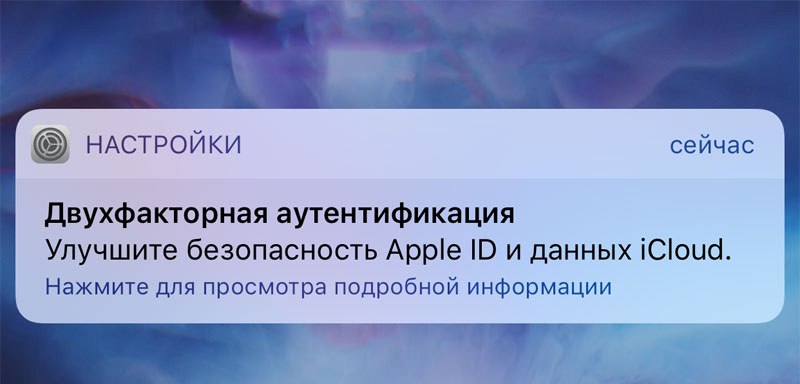
В этом случае можно:
- провести регистрацию очередного Apple ID и работать на "яблочном" устройстве через "чистый" аккаунт;
- написать в службу поддержки Apple с просьбой отключения аутентификации.
Чем вызвано отсутствие опции "Отключить аутентификацию"? Дело все в том, что это нововведение принято компанией "Эпл". Они не позволяют отключать двухфакторную аутентификацию на аккаунтах, созданных на iOS 10.3 и новее. А значит, на новых ОС придется изрядно постараться, чтобы добиться желаемого результата.
Создаем новую учетную запись
Хочется отказаться от использования двухфакторной системы безопасности на девайсах от компании "Эпл"? Опции деактивации нет в настройках телефона? Можно зарегистрировать очередной "яблочный" аккаунт. Это делается в течение нескольких минут.
Чтобы зарегистрировать профиль для работы с сервисами "Эпл", нужно:
- Посетить официальную страницу "Эпл АйДи".
- Кликнуть по кнопке, отвечающей за регистрацию нового профиля. Она находится в верхней части экрана.
- Заполнить электронную форму.
- Подтвердить процесс создания новой учетной записи.
Теперь профиль можно использовать на любых "яблочных" устройствах. Но как это сделать?
Переключение учетной записи
Это отнимает всего несколько минут. Смена учетной записи "Эпл АйДи" поможет осуществить отключение двухфакторной аутентификации на "яблочном" устройстве.

Переключиться на только что созданный аккаунт предлагается так:
- Зайти в настройки мобильного устройства.
- Кликнуть по своему идентификатору, а затем выбрать опцию "Выйти".
- Ввести пароль, а затем подтвердить выход из системы.
- Снова войти в раздел Apple ID.
- Нажать по строке "Не ...".
- Указать новые данные для работы с iPhone. Речь идет о недавно созданной учетной записи.
Вот и все. Теперь можно сделать "бэкап" облачного сервиса. Для успешного завершения операции необходимо иметь подключение к интернету. Без него добиться желаемой цели никак не получится.
Итоги
Мы познакомились с двухфакторной аутентификацией на девайсах от Apple. Как она включается и выключается теперь знает каждый. Долго искать ответ на вопрос о том, как отключить двухфакторную аутентификацию в Apple ID не придется.
Обычно особых затруднений изученные процессы не доставляют. Даже начинающий владелец устройств от Apple сможет добиться желаемого результата.
